
چگونه تمامی اطلاعات و تنظیمات موجود روی مک را حذف کنیم؟
گاهی اوقات کاربران نیاز پیدا میکنند تا در کوتاهترین زمان، تمامی دادهها و تنظیمات موجود روی دستگاه خود را پاک کنند. اپل با انتشار مک اواس مانتری (Monterey) فرایند حذف اطلاعات در مک را بسیار ...
گاهی اوقات کاربران نیاز پیدا میکنند تا در کوتاهترین زمان، تمامی دادهها و تنظیمات موجود روی دستگاه خود را پاک کنند. اپل با انتشار مک اواس مانتری (Monterey) فرایند حذف اطلاعات در مک را بسیار سادهتر و آسانتر از گذشته کرده است.
فهرست مطالب
- ۱۰ ترفند برای مدیریت فایلها و فولدرها با ابزار فایندر در مک
- با کاربردیترین کلیدهای میانبر ویرایش متن در مک او اس آشنا شوید
- ۵ فولدر ضروری و حساس که هیچ وقت نباید در مک او اس دستکاری کنید
با گذر زمان، وجوه اشتراک میان مک اواس و iOS به صورت پیوسته در حال افزایش است. نه تنها جنبههای ظاهری مثل آیکنها در این دو سیستم عامل به هم نزدیک شدهاند؛ بلکه بسیاری از قابلیتها و امکانات سیستمی یکدیگر را نیز قرض گرفتهاند. به همین دلیل امروزه فرایند حذف اطلاعات در مک شباهت بسیاری به iOS پیدا کرده است.
در گذشته کاربران برای بازگردانی دستگاه مک خود به تنظیمات کارخانه (فکتوری ریست) باید از ریکاوری پارتیشن استفاده میکردند که شامل پاک کردن کامل حافظه داخلی و نصب دوباره تمامی نرم افزارها میشد. با عرضه مک اواس مانتری، گزینهای اختصاصی برای حذف دادههای موجود روی هارد درایو و تنظیمات اعمال شده از سوی کاربر در دسترس قرار گرفته است.
حذف اطلاعات در مک چه زمانی کاربرد دارد؟
شرایط متفاوتی کاربران را مجبور به حذف اطلاعات در مک و بازگردانی تنظیمات به حالت اولیه میکنند. برای مثال اگر قصد اهدا کردن یا فروختن دستگاه خود را داشته باشید، بهتر است تمامی دادههای شخصی آن را پاک کنید. همچنین گاهی اوقات در موارد آلودگی جدی به بدافزارها، چارهای جز فکتوری ریست وجود ندارد. در نهایت اگر دستگاه به درستی کار نمیکند و بارگذاری برنامهها با مشکل مواجه شده است؛ قادر خواهید بود تا سیستم کاملاً تمیز و تازه در اختیار داشته باشید.

بدون شک از میان موارد گفته شده، مهمترین زمان استفاده از قابلیت حذف اطلاعات در مک، هنگام فروش دستگاه است. اگر دادههای شخصی خود را روی مک باقی بگذارید، صاحب بعدی ممکن است به اطلاعات حساسی دسترسی پیدا کند که احتمال سوء استفاده یا کلاهبرداری را افزایش میدهد. قابلیت جدید تعبیه شده در مک اواس میتواند تنظیمات و محتوای مرتبط با کاربر را بدون ایجاد تغییر در سایر قسمتهای سیستم عامل و اپلیکیشنهای بومی، از بین ببرد.
مهمترین زمان استفاده از قابلیت حذف اطلاعات در مک، هنگام فروش دستگاه است.
ابزارهای امنیتی پیشفرض قرار گرفته در مک اواس میتوانند در بسیاری از مواقع به خوبی از سیستم محافظت نمایند. اما در شرایط خاصی ممکن است شاهد آلوده شدن دستگاه به بدافزاری جان سخت باشیم که حذف آن با مشقت و دشواری فراوانی همراه است. در چنین شرایطی پاک کردن تنظیمات و دادههای موجود روی حافظه داخلی میتواند به عملکرد بدافزار نیز آسیب برساند و احتمالاً مشکل ناشی از آن را برطرف نماید.
تمیزکاری قسمتهای مختلف سیستم عامل نکته بسیار مهم دیگری برای حفظ سرعت و عملکرد دستگاه است که بسیاری از کاربران آن را به درستی رعایت نمیکنند. اگر شاهد رخداد گفته شده در دستگاه خود هستید و اطلاعات خاصی روی حافظه مک نگهداری نمیکنید، میتوانید تنها با یک فکتوری ریست به سرعت و عملکرد اولیه برگردید. البته این روش را به عنوان راهحل اول توصیه نمیکنیم و بهتر است در ابتدا مسیرهای جایگزین را برای بهبود وضعیت سیستم خود در پیش بگیرید.
نحوه حذف تمامی اطلاعات و تنظیمات در مک
پیش از شروع فرایند پاک کردن تنظیمات و اطلاعات کاربری در مک، بهتر است از تمامی دادههای حساس و ضروری خود نسخه پشتیبان تهیه کنید. ابزار Time Machine اپل گزینه بسیار مناسبی برای ایجاد نسخه پشتیبان در مک اواس محسوب میشود؛ اگرچه در صورت تمایل میتوانید از نرم افزارهای ساخته شده توسط سایر توسعهدهندگان نیز بهره ببرید. برخی از جایگزینهای محبوب تایم ماشین که به صورت رایگان در دسترس کاربران قرار دارند، شامل برنامههای SuperDuper و IDrive میشوند.
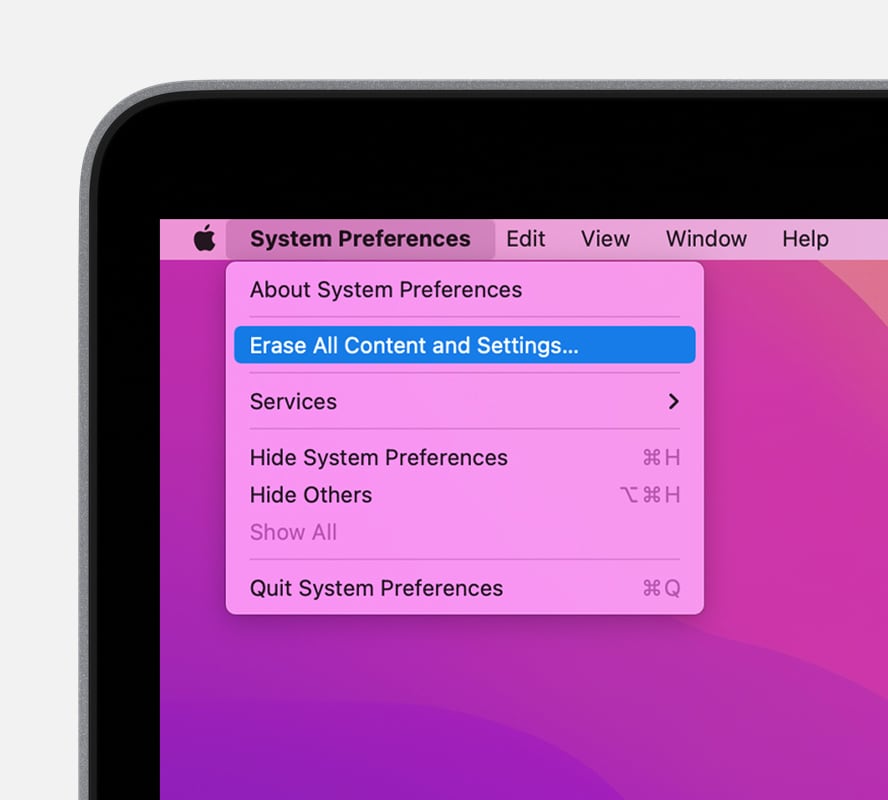
پس از کسب اطمینان نسبت به امنیت دادههای خود، میتوایند فرایند بازگردانی دستگاه به تنظیمات کارخانه را شروع نمایید. برای حذف اطلاعات در مک ابتدا قسمت System Preferences را باز کنید و سپس از منو بار دوباره همین گزینه را انتخاب کرده و روی گزینه Erase All Content and Settings کلیک نمایید. در این مرحله نیاز است تا رمز عبور حساب کاربری ادمین را وارد کنید. برای ادامه کار روی کلید Continue بزنید تا پاک شدن تمامی موارد را تایید نمایید. اگر پنجره لاگین پدیدار شد باید اپل آیدی و رمز عبور آن را دوباره وارد کنید. در نهایت روی کلید Erase all Content & Settings بزنید تا فرایند حذف شروع شود.
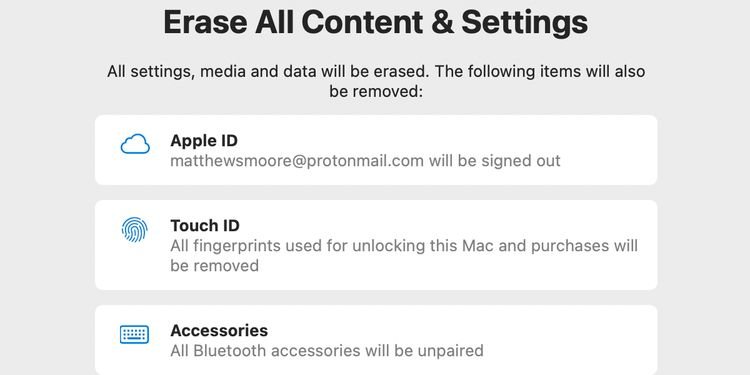
پس از ریستارت شدن دستگاه، یک نوار پیشرفت نمایش داده میشود که میزان کامل شدن فرایند حذف اطلاعات را مشخص میکند. پس از پر شدن نوار پیشرفت، روند بازگردانی سیستم به حالت اولیه کارخانه به اتمام رسیده است و میتوانید آن را خاموش کرده و به صاحب جدید تحویل دهید یا مراحل تنظیم سیستم عامل را دوباره سپری کنید.
توجه داشته باشید که برای مشاهده گزینه Erase all Content & Settings در منوی System Preferences باید از دستگاه مبتنی بر تراشههای اختصاصی اپل (مثل M1) یا تراشه امنیتی T2 همراه با نسخه مانتری مک اواس یا نسخههای جدیدتر بهره بگیرید. البته اگر دستگاه شما موارد گفته شده را به همراه ندارد، هنوز میتوانید از طریق روشهای قدیمیتر اقدام به فکتوری ریست نمایید.
پاک کردن دادهها سادهتر از همیشه
اگرچه ممکن است افزودن گزینه اختصاصی برای حذف اطلاعات در مک و بازگردانی تنظیمات به حالت کارخانه، تغییری جزئی به نظر برسد؛ اما استفاده از ریکاوری پارتیشن به عنوان روش جایگزین بسیار پیچیدهتر و طولانیتر است. آوردن قابلیتهای iOS به مک اواس حرکت هوشمندانهای از سوی اپل است؛ زیرا بسیاری از کاربران از قبل با این امکانات آشنایی نسبی دارند و استفاده از آنها بسیار آسانتر از گذشته به نظر میرسد.
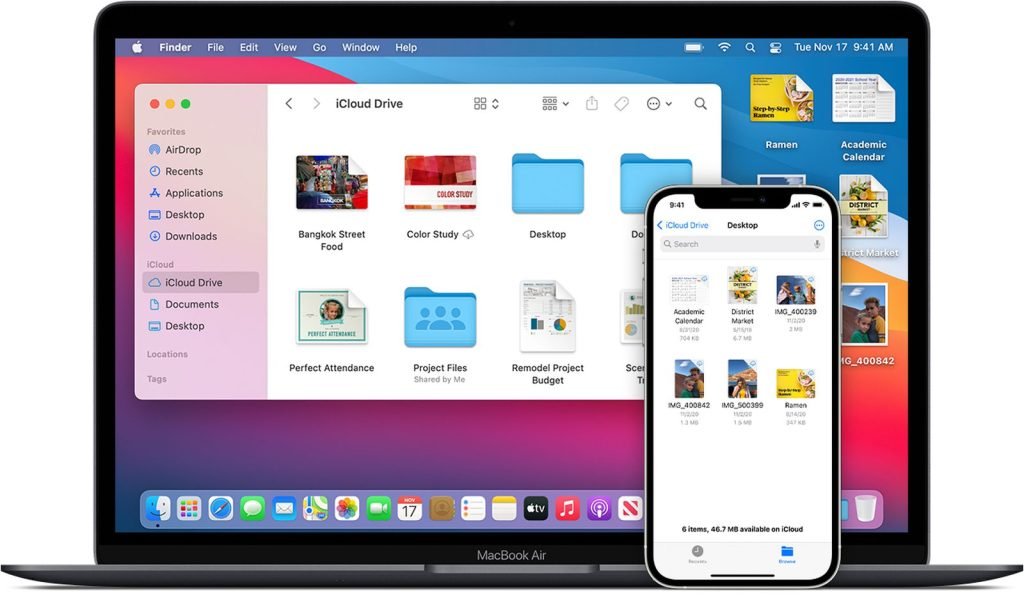
از نظر برخی افراد، قرض گرفتن امکانات از iOS در نهایت به ساده شدن بیش از حد مک اواس ختم میشود و کنترل کاربر روی قسمتهای مختلف سیستم عامل را محدود میسازد. با این حال، گاهی اوقات سادهترین روش، بهترین راهحل است. برای مثال ابزار Erase Assistant هشدارهای متعددی را در هنگام پاک کردن دادهها نمایش میدهد که این امر میتواند به کاربران معمولی کمک کند تا از حذف تصادفی اطلاعات حساس خودداری نمایند. همچنین روشهای قدیمی هنوز در دسترس قرار دارند و علاقهمندان میتوانند به جای استفاده از قابلیت جدید، از همان شیوههای قبلی بهره بگیرند.
دیدگاهها و نظرات خود را بنویسید
برای گفتگو با کاربران ثبت نام کنید یا وارد حساب کاربری خود شوید.














یک راهش اینه یک حساب کاربری جدید برای مک بسازید و حساب قبلی حذف کنید